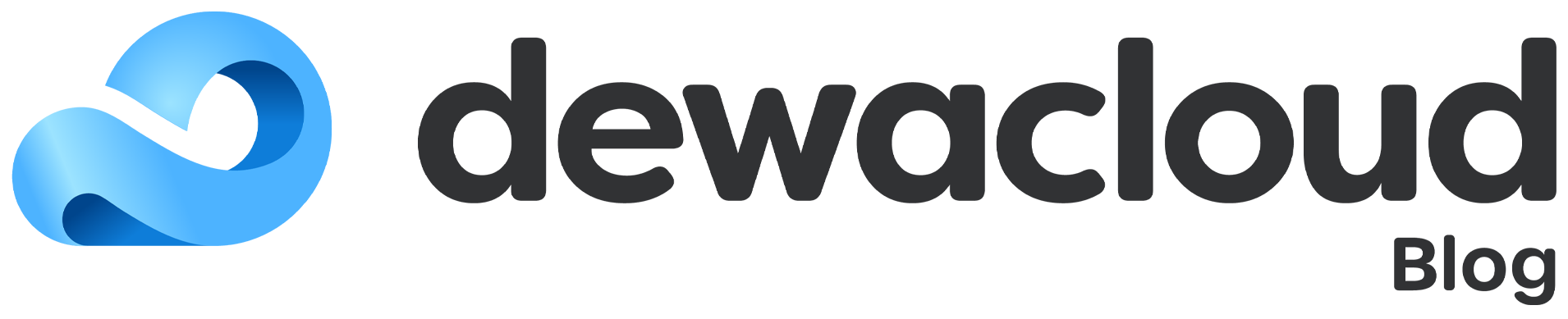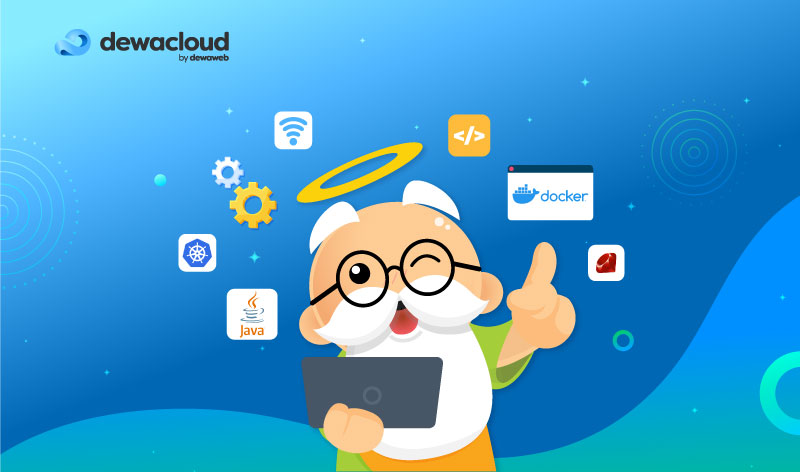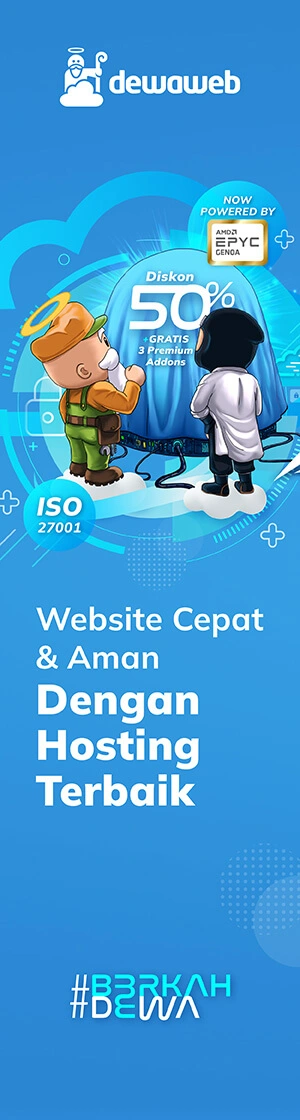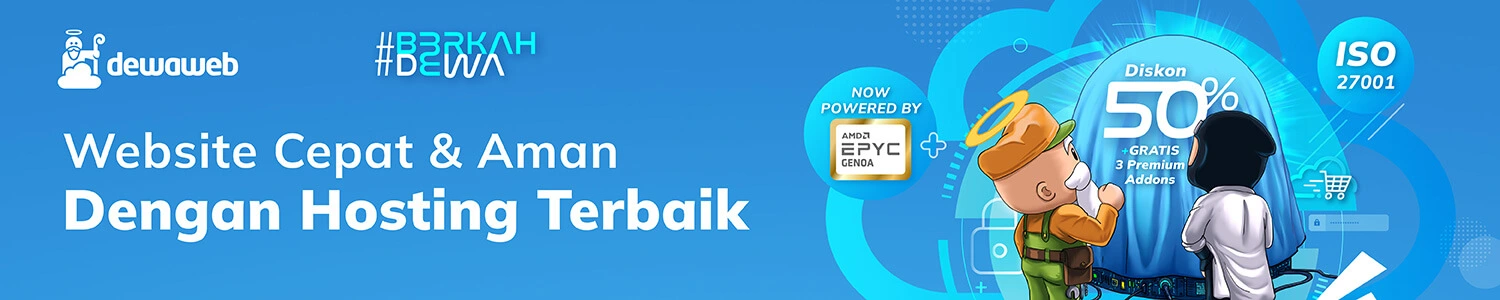Kamu hendak menggunakan elastic VPS di platform Dewacloud? Berikut adalah beberapa informasi yang bisa membantumu tentang pengenalan dan tutorial untuk elastic VPS di Dewacloud. Simak penjelasan lebih lanjut di bawah ini ya!
Elastic VPS
Pengenalan mengenai Elastic VPS, Elastic VPS sebenarnya sama saja seperti Virtual Private Server (VPS) pada umumnya, yang membedakannya adalah di kata “Elastic” artinya elastistisitas, dimana resource cloudlet pada Elastic VPS ini bisa diatur sesuai dengan kebutuhan.
Sama seperti VPS biasanya, konfigurasi yang dilakukan juag perlu manual, yang mana hal ini menjadi tantangan khusus developer dalam mengembangkan aplikasi.
Dewacloud PaaS menyediakan Elastic VPS dengan beberapa pilihan OS seperti CentOS, Debian dan Ubuntu.
Untuk dapat menggunakan Elastic VPS, kamu perlu langsung cek pada Dewacloud Dashboard.
Berikut Pengenalan & Tutorial Elastic VPS di Dewacloud!
Step 1: Login ke Dewacloud Dashboard
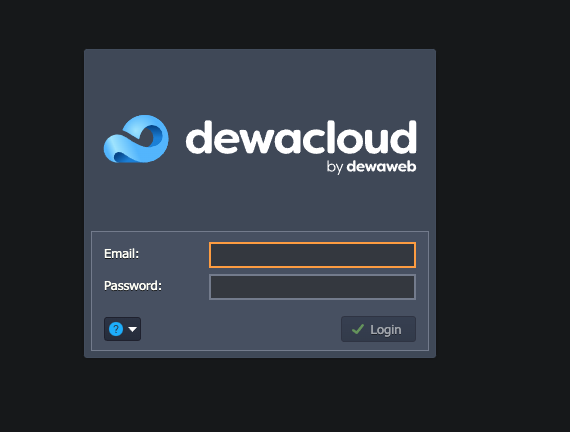
Login terlebih dahulu ke Dewacloud Dashboard dengan email dan password yang valid.
Dashboard
Ini adalah tampilan dashboard dari Dewacloud.
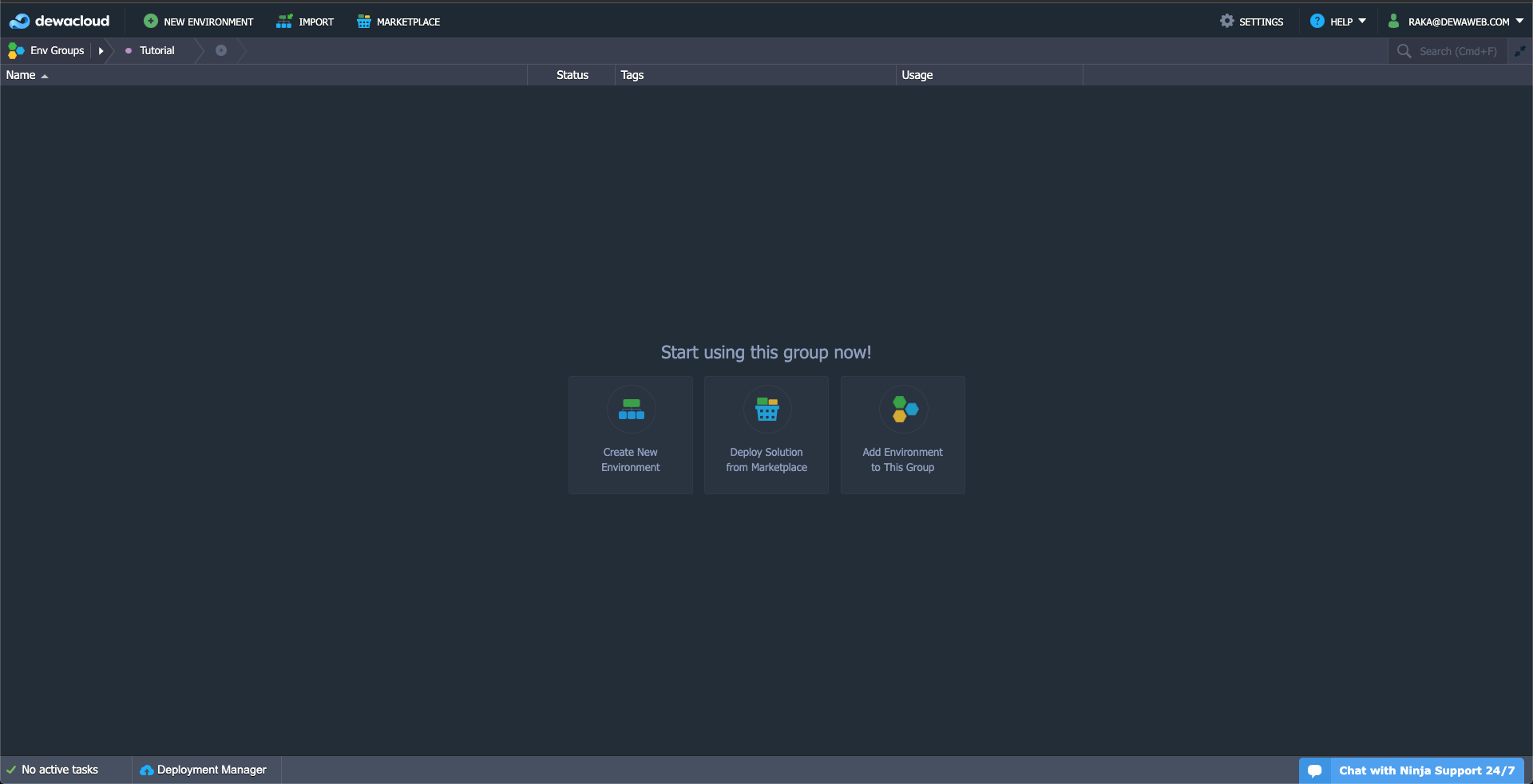
New Environment
Untuk layer Elastic VPS terdapat pada bagian bawah, kamu bisa pilih OS yang di inginkan, kemudian atur pada Vertical Scaling.
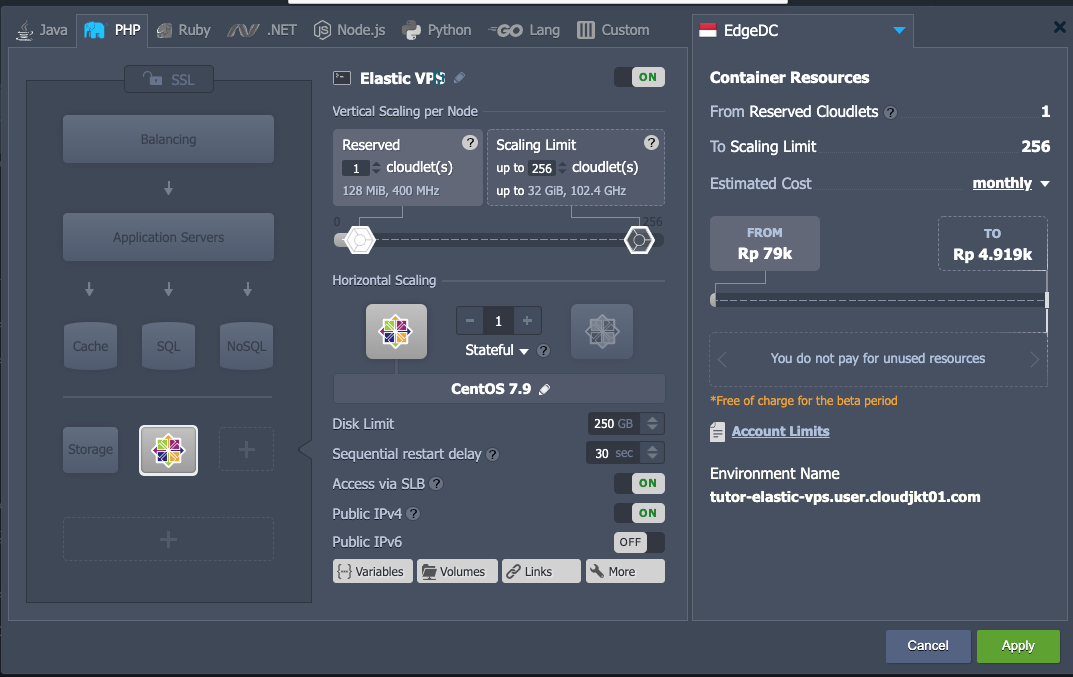
Vertical Scaling
Tentukan Cloudlet pada Reserved dan Scaling Limit, dan pada point ini lah yang membedakan antara Elastic VPS dan VPS pada umumnya, dengan fitur Vertical Scaling, kamu bisa atur resource atau cloudlet secara bebas sesuai dengan kebutuhan kamu.

Region & Environment Name

Tentukan Region & Environment Name nya, jika sudah klik Create. Dan tunggu beberapa saat sampai proses create environmentnya selesai.

Jika instalasi selesai, akan menampilkan pop up di atas.
Berbeda dengan Application Server di Dewacloud, di Elastic VPS ini kamu mendapatkan akses root yang akan dikirimkan secara otomatis ke email begitu environment atau elastic vps nya selesai di-create.
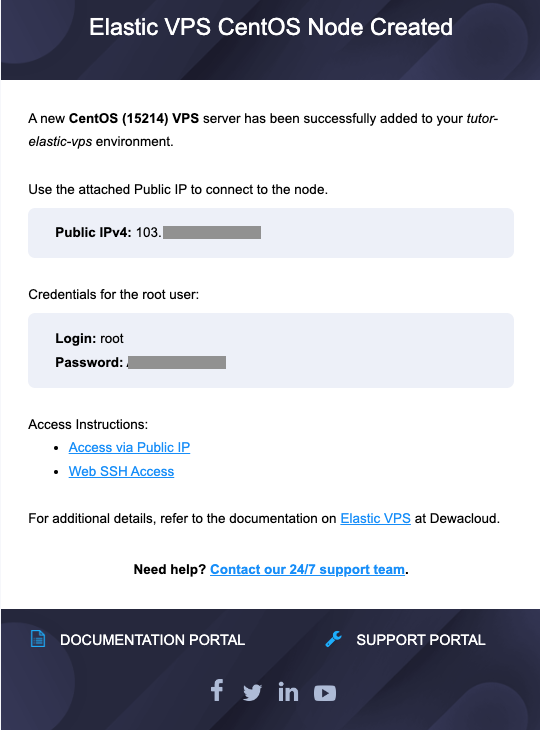
Kamu bisa langsung web SSH ke Elastic VPS.
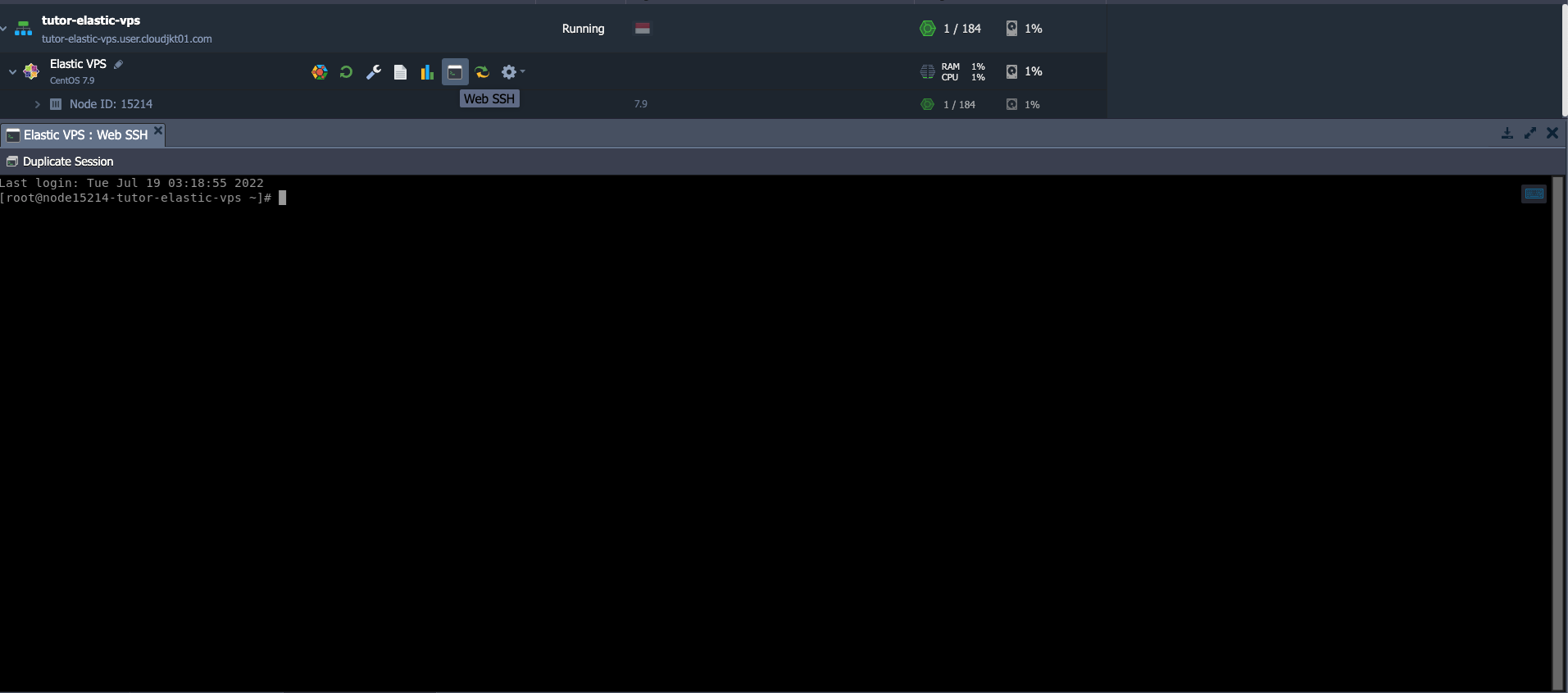
Dan bisa masukkan perintah sudo untuk mendapatkan akses sebagai root.
Update Server

$ sudo yum update -y
Berguna untuk melakukan update packages dan repositories pada Elastic VPS kamu.
Adjust Resource Cloudlet
Untuk melakukan pengetesan mengenai ke-elastisitasan dari Elastic VPS ini, kamu bisa ubah resource cloudletnya dengan klik Change Environment Topology pada Environment kamu.
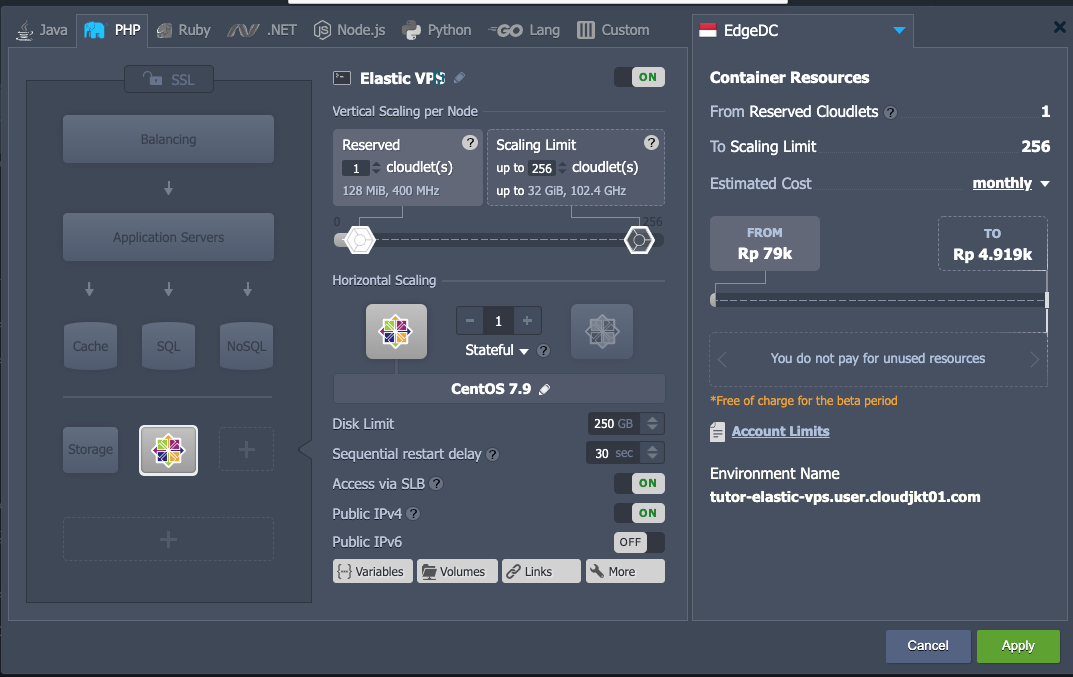
Kami mengubah dari sebelumnya scaling limit di 184, kami ubah menjadi 256, jika sudah klik Apply.

Dapat terlihat pada Usage sudah menjadi 1/256.
Add More Elastic VPS
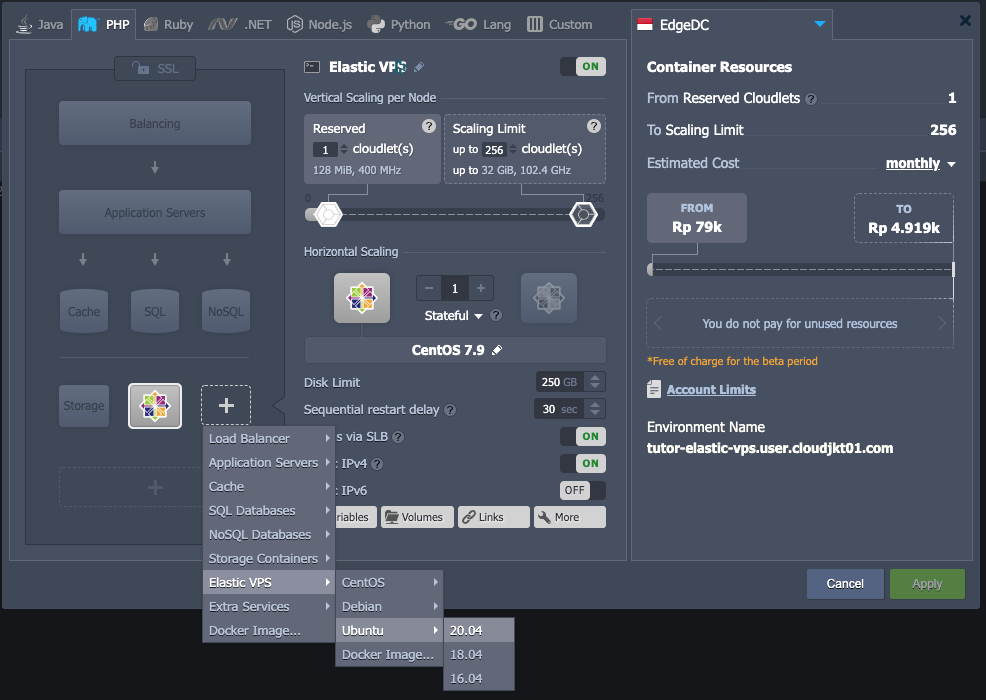
Jika kamu membutuhkan Elastic VPS tambahan dengan OS yang sama ataupun berbeda, kamu bisa Change Environment Topology, kemudian pada “+” klik, dan pilih Elastic VPS kemudian pilih OS nya, jika sudah klik Apply.
Seperti biasa, kamu akan mendapatkan informasi akses root nya pada email.

Dan juga kamu bisa cek di Dashboard, bahwa Elastic VPS dengan OS Ubuntu sudah tersedia dan dapat digunakan.

Lalu pada Resource Usage, terdapat perbedaan, CentOS 1/256, sedangkan Ubuntu 1/68. Hal ini dikarenakan setiap kontainer memiliki resourcenya masing-masing. Sehingga, perubahan resource yang dilakukan di CentOS, tidak akan mempengaruhi Ubuntu.
Firewall
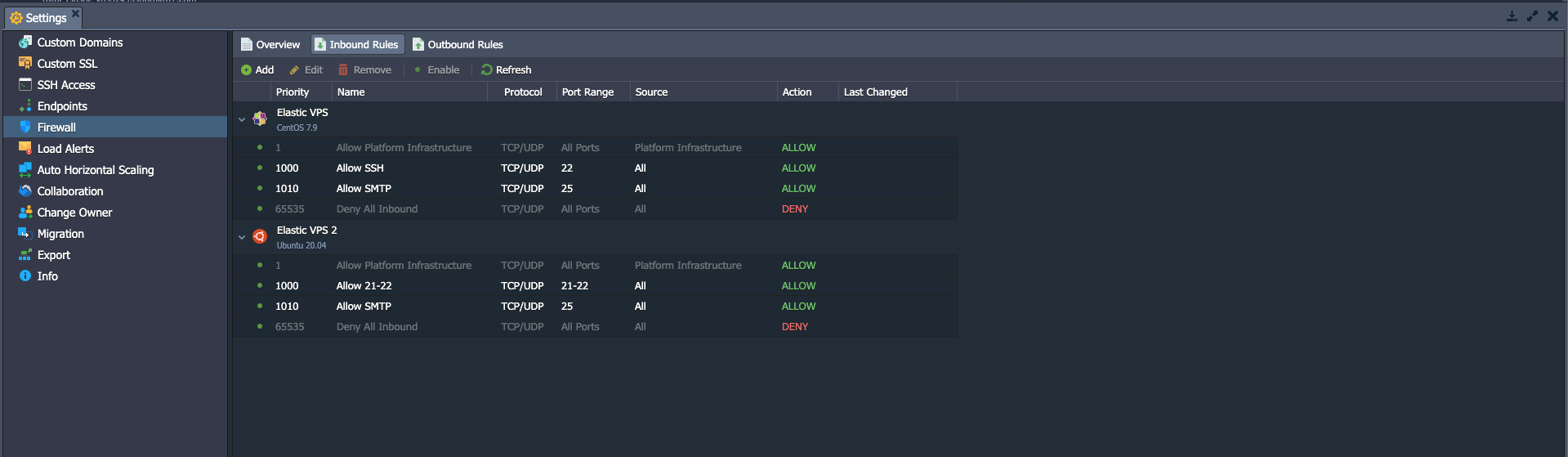
Pada Dewacloud, sudah tersedia Firewall yang secara default sudah terpasang, kamu tidak perlu repot-repot lagi instal manual Firewall di sisi Elastic VPS. Karena ini dipasang secara default, jika ada port yang ingin kamu allow untuk inbound, maka kamu bisa langsung Add dan tambahkan portnya.
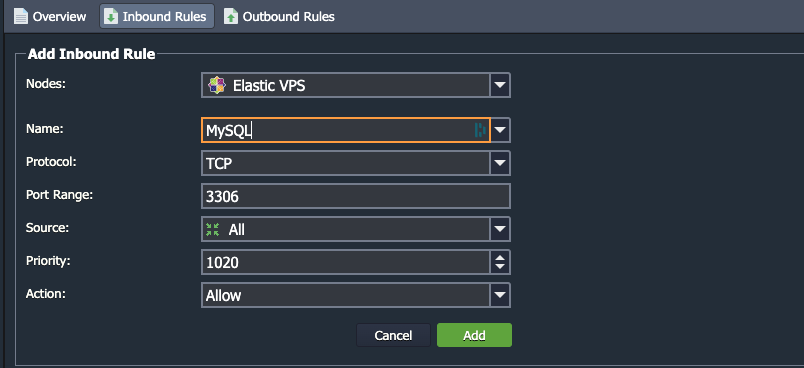
Misalnya ingin allow inbound port 3306 untuk kebutuhan remote MySQL, maka pilih Name sesuai dengan port yang tersedia.
Jika kamu menggunakan port custom dan tidak ada pada list port di Firewall Dewacloud, maka kamu bisa masukkan manual saja. Kemudian klik Add.
Kesimpulan
Jika kamu mengikuti artikel ini dari awal sampaih akhir, artinya kamu sudah memahami memahami konsep, pengenalan dan tutorial Elastic VPS.
Kamu bisa langsung coba Dewacloud dengan free trial 30 hari secara gratis, dan perlu dicatat bahwa aktivitas seperti mining, sharing bandwidth, ssh trojan dilarang dan dapat menyebabkan akun kamu di suspend, aktivitas-aktivitas pada trial user yang digunakan secara abuse (penyalahgunaan) akan di suspend langsung.
Demikian artikel ini, jangan sungkan untuk meninggalkan ide-ide topik yang ingin Anda baca di blog Dewaweb. Semoga artikel ini membantu.